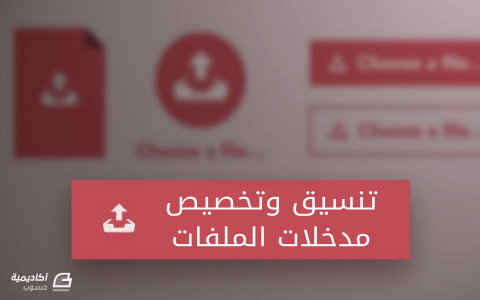البحث في الموقع
المحتوى عن 'input'.
-
كلنا نعرف نماذج الويب، أليس كذلك؟ أنشِئ <form>، وبعض عناصر <input type="text">، وربما عنصر <input type="password"> وإنهِ النموذج بزر <input type="submit">. معلوماتك السابقة منقوصة، إذ تُعرِّف HTML5 ثلاثة عشر نوع إدخالٍ جديدٍ التي تستطيع استعمالها في نماذجك. لاحظ أنني ذكرتُ كلمة "تستطيع" بصيغة المضارع، أي أنَّك تستطيع استخدامها الآن دون أيّة أمور التفافية أو إضافات مُخصَّصة. لكن لا تتحمس كثيرًا؛ فلم أكن أقصد أنَّ جميع تلك الميزات الرائعة مدعومة في كل متصفح؛ ما أقصده هو أنَّ تلك النماذج ستعمل بشكلٍ رائع في المتصفحات الحديثة، لكنها ستبقى تعمل في المتصفحات القديمة (بما في ذلك IE6) وإن لم يكن سلوكها مماثلًا لسلوكها في المتصفحات الحديثة. النص البديل placeholder IE Fiefox Safari Chrome Opera iPhone Android 10+ 3.7+ 4.0+ 4.0+ 11.0+ 4.0+ 2.3+ أول تحسين لنماذج الويب أتت به HTML5 هو القدرة على ضبط نص بديل (placeholder text) في حقل الإدخال. "النص البديل" هو النص الذي سيُعرَض داخل حقل الإدخال لطالما كان حقل الإدخال فارغًا، وسيختفي النص البديل بعد بدء الكتابة في الحقل. من المرجَّح أنَّك شاهدت نصًا بديلًا من قبل، فمتصفح Firefox فيه نصٌ بديلٌ في شريط العنوان مكتوبٌ فيه "Search Bookmarks and History" (النص البديل في الإصدارات الحديثة هو "Search" فقط): وعندما تهمُّ بكتابة أيّ شيءٍ فيه، فسيختفي النص البديل: هذه آلية تضمين النص البديل في نماذج الويب الخاصة بك: <form> <input name="q" placeholder="Search Bookmarks and History"> <input type="submit" value="Search"> </form> ستتجاهل المتصفحاتُ التي لا تدعم النص البديل الخاصيةَ placeholder ببساطة. انظر إلى الجدول أعلاه لمعرفة ما هي المتصفحات التي تدعم النص البديل. س: هل يمكنني وضع وسوم HTML في خاصية placeholder؟ أريد أن أضيف صورةً أو أن أغيِّرَ الألوان. ج: لا يمكن أن تحتوي خاصية placeholder إلا على نصٍ بسيط، ولا يُسمَح بوضع وسوم HTML فيها. لكن هنالك إضافات CSS تسمح لك بتنسيق النص البديل في بعض المتصفحات. دورة تطوير واجهات المستخدم ابدأ عملك الحر بتطوير واجهات المواقع والمتاجر الإلكترونية فور انتهائك من الدورة اشترك الآن التركيز التلقائي على الحقول autofocus IE Fiefox Safari Chrome Opera iPhone Android 10+ 4.0+ 5.0+ 5.0+ 10.1+ . 3.0+ يمكن لمواقع الويب استخدام JavaScript للتركيز على حقلٍ للإدخال في نموذج الويب تلقائيًا. على سبيل المثال، الصفحة الرئيسية لمحرك البحث Google ستُركِّز تلقائيًا (auto-focus) على حقل البحث لكي تستطيع البدء في كتابة عبارة البحث مباشرةً؛ وعلى الرغم من أنَّ هذا الأمر ملائمٌ للكثيرين، لكنه قد يُزعِج المستخدمين المتقدمين أو أولي الاحتياجات الخاصة؛ فلو ضغطتَ على زر المسافة (space) متوقعًا أن تُمرَّر الصفحة إلى الأسفل، فستفاجأ بعدم التمرير، لأنَّ مؤشر الكتابة موجودٌ في حقلٍ من حقول النموذج (سيُكتَب فراغ في ذاك الحقل بدلًا من التمرير). وإن ضغطت على حقل إدخالٍ مختلف أثناء تحميل الصفحة وبدأت الكتابة فيه، فسيأتي سكربت التركيز التلقائي (بعد اكتمال تحميل الصفحة) و"يُساعِدُك" وينقل التركيز إلى حقل الإدخال الأصلي، مما يجعلك تكتب في حقلٍ مختلف، ويقطع عليك «سلسلة أفكارك». ولمّا كان التركيز التلقائي يُنفَّذ عبر JavaScript، فمن الصعب التعامل مع كل الحالات الغريبة؛ وليس هنالك منقذٌ لِمَن يريدون تعطيل ميزة التركيز التلقائي. لحل هذه المشكلة، وفَّرَت HTML5 خاصية autofocus لجميع عناصر التحكم في نماذج الويب. عمل الخاصية autofocus واضحٌ من اسمها: نقل التركيز إلى حقل إدخال مُعيّن في أقرب فرصة ممكنة عند تحميل الصفحة. ولكن لمّا كانت هذه الخاصية موجودة في HTML وليست مُطبَّقة عبر JavaScript، فسيكون سلوكها متماثلًا في جميع مواقع الويب وعلى جميع المتصفحات. وسيتمكن مطورو المتصفحات (أو مطورو الإضافات) من منح المستخدمين إمكانية تعطيل التركيز التلقائي تمامًا. هذا مثالٌ عن كيفية التركيز التلقائي عبر الخاصية autofocus: <form> <input name="q" autofocus> <input type="submit" value="Search"> </form> المتصفحات التي لا تدعم الخاصية autofocus ستتجاهلها تمامًا. انظر إلى الجدول أعلاه لتعرف ما هي المتصفحات التي تدعم خاصية autofocus. هل تريد أن تعمل ميزة التركيز التلقائي في جميع المتصفحات، وليس تلك التي تدعم HTML5 فقط؟ يمكنك الاستمرار في استخدام سكربت التركيز التلقائي، لكن عليك إجراء تعديلين بسيطين: أضف الخاصية autofocus إلى شيفرة HTML اكتشف إذا كان المتصفح يدعم الخاصية autofocus، وشغِّل سكربت التركيز التلقائي إن لم يكن يدعم المتصفح الخاصية autofocus داخليًا. <form name="f"> <input id="q" autofocus> <script> if (!("autofocus" in document.createElement("input"))) { document.getElementById("q").focus(); } </script> <input type="submit" value="Go"> </form> ضبط التركيز التلقائي في أقرب فرصة ممكنة تنتظر العديد من صفحات الويب إلى أن يقع الحدث window.onload لكي تضبط التركيز؛ لكن الحدث window.onload لا يُفعَّل إلا بعد تحميل جميع الصور؛ وإذا حوَت صفحتك على الكثير من الصور، فمن المحتمل أن السكربت الذي ستستخدمه سيؤدي إلى إعادة التركيز على حقل الإدخال المُعيّن بعد أن يبدأ المستخدم تفاعله مع قسمٍ آخر في صفحتك. هذا هو سبب كره المستخدمين المتقدمين لسكربتات التركيز التلقائي. وضعنا سكربت التركيز التلقائي في المثال الموجود في القسم السابق بعد حقل الإدخال مباشرةً؛ وهذا حلٌ مثاليٌ لمشكلتنا، لكن قد ترى أنَّ وضع شيفرة JavaScript في منتصف الصفحة هو أمرٌ سيئ (أو قد لا يسمح لك السند الخلفي [back-end] بذلك)؛ فإن لم تستطع وضع السكربت في منتصف الصفحة، فعليك أن تضبط التركيز أثناء وقوع حدث مخصص مثل $(document).ready() في jQuery بدلًا من window.onload. <head> <script src=jquery.min.js></script> <script> $(document).ready(function() { if (!("autofocus" in document.createElement("input"))) { $("#q").focus(); } }); </script> </head> <body> <form name="f"> <input id="q" autofocus> <input type="submit" value="Go"> </form> تُفعِّل مكتبة jQuery الحدث الخاص ready في أقرب فرصة تتوفر فيها شجرة DOM للصفحة، أي أنها تنتظر إلى أن ينتهي تحميل النص في الصفحة، لكنها لن تنتظر تحميل جميع الصور فيها. لكن هذا ليس حلًا مثاليًا، فإن كانت الصفحة كبيرةً جدًا أو كان الاتصال بطيئًا للغاية، فقد يبدأ المستخدم تفاعله مع الصفحة قبل تنفيذ سكربت التركيز التلقائي؛ إلا أنَّ هذا الحل أفضل بكثير من انتظار وقوع الحدث window.onload. إذا كنت قادرًا على إضافة تعبير JavaScript وحيد في شيفرة صفحتك، فهنالك حلٌ وسطٌ بين الأمرين. يمكنك استخدام الأحداث الخاصة في jQuery لتعريف حدث خاص بك، ولنقل أنَّ اسمه هو autofocus_ready. ثم تستطيع تفعيل هذا الحدث يدويًا بعد أن تُتاح خاصية autofocus مباشرةً. <head> <script src=jquery.min.js></script> <script> $(document).bind('autofocus_ready', function() { if (!("autofocus" in document.createElement("input"))) { $("#q").focus(); } }); </script> </head> <body> <form name="f"> <input id="q" autofocus> <script>$(document).trigger('autofocus_ready');</script> <input type="submit" value="Go"> </form> هذا الحل مثاليٌ مثل الحل الأول، حيث يضبط التركيز إلى الحقل المُحدَّد في أقرب فرصة ممكنة، وذلك أثناء تحميل بقية نص الصفحة. لكنه ينقل تنفيذ التسلسل المنطقي لتطبيقك (التركيز على حقل الإدخال) من جسم الصفحة إلى ترويستها. يعتمد المثال السابق على مكتبة jQuery، لكن مفهوم الأحداث الخاصة ليس مقتصرًا على jQuery فحسب، فلدى مكتبات JavaScript الأخرى مثل YUI و Dojo إمكانياتٌ مشابهة. الخلاصة هي: من المهم ضبط التركيز التلقائي ضبطًا سليمًا. يُفضَّل أن تدع المتصفح يضبط التركيز التلقائي عبر خاصية autofocus في حقل الإدخال الذي تريد التركيز تلقائيًا عليه إذا كان ذلك ممكنًا. إذا كنتَ تريد حلًا للمتصفحات القديمة، فاكتشف أولًا دعم المتصفح للخاصية autofocus لكي تتأكد أنَّ السكربت الذي كتبتَه سيُنفَّذ على المتصفحات القديمة فقط. حاول ضبط التركيز التلقائي في أقرب فرصة ممكنة، حاول مثلًا أن تضع سكربت التركيز في شيفرة HTML بعد حقل الإدخال مباشرةً. فإن لم تستطع، فاستعمل مكتبة JavaScript تدعم الأحداث المُخصَّصة، وفعِّل الحدث المُخصَّص مباشرةً بعد شيفرة النموذج؛ وإن لم يكن ذلك ممكنًا، فاعتمد على حدثٍ مثل الحدث $(document).ready() في مكتبة jQuery. لا تنتظر الحدث window.onload لكي يضبط التركيز تحت أيّ ظرفٍ كان. عناوين البريد الإلكتروني لفترةٍ تجاوزت العقد من الزمن، احتوت نماذج الويب على عدِّد قليلٍ من الحقول، وكان أكثرها شيوعًا: نوع الحقل شيفرة HTML ملاحظات مربع تأشير (checkbox) "input type="checkbox يمكن تفعيله أو تعطيله زر انتقاء (radio button) "input type="radio يمكن تجميعه مع حقول أخرى حقل كلمة مرور input type="password" يُظهِر نقطًا بدلًا من المحارف التي تكتبها قائمة منسدلة <select> </select> - مُنتقي الملفات "input type="file يُظهِر مربع حوار "اختيار ملف" زر الإرسال "input type="submit - نص عادي input type="text" يُمكن حذف الخاصية type تعمل جميع أنواع الحقول السابقة في HTML5، فلو أردت "التحديث إلى HTML5" (ربما بتغيير نوع المستند DOCTYPE)، فلن تحتاج إلى إجراء أيّة تعديلات على نماذج الويب عندك، والفضل بذلك يعود إلى توافقية HTML5 مع الإصدارات التي تسبقها. لكن HTML5 أضافت ثلاثة عشر نوعًا جديدًا من الحقول، ولأسبابٍ ستتضح لك بعد قليل، لا يوجد سببٌ يمنعك من استعمالها الآن. أول أنواع المدخلات الجديدة مخصصٌ لعناوين البريد، ويبدو كما يلي: <form> <input type="email"> <input type="submit" value="Go"> </form> أوشكتُ على كتابة جملةٍ مطلعها: "أما في المتصفحات التي لا تدعم type="email"..." لكنني تداركتُ نفسي وتوقفت. لكن ما السبب؟ لأنني لستُ متأكدًا من ماذا يعني عدم دعم المتصفح للحقل type="email"، حيث «تدعم» جميع المتصفحات type="email"، لكنها قد لا تفعل شيئًا خاصًا لها (سترى بعد قليل بعض الأمثلة عن المعاملة الخاصة لهذا الحقل)؛ لكن المتصفحات التي لا تتعرف على type="email" ستعامله على أنَّه type="text" وسيظهر كحقلٍ نصيٍ عاديٍ. لا تسعني الكلمات للتعبير عن مدى أهمية ما سبق، لأنَّ في الويب ملايين النماذج التي تسألك أن تدخِل عنوان بريدك الإلكتروني، وجميعها تستعمل <input type="text"> وستشاهد مربعًا نصيًا، ثم تُدخِل فيه عنوان بريدك، وانتهى. ثم أتت HTML5 التي أضافت type="email"، فهل سترتبك المتصفحات؟ لا، يُعامِل كل متصفح على وجه هذا الكوكب القِيم غير المعروفة لخاصية type على أنها type="text"، بما في ذلك IE 6. لذلك تستطيع استعمال type="email" حالًا دون القلق حول دعم المتصفحات. لكن ماذا يعني أنَّ المتصفح "يدعم" الحقل type="email"؟ حسنًا، قد يعني هذا عدِّة أشياء. لم تُحدِّد مواصفة HTML5 أيّة توصية حول الواجهة الرسومية التي تظهر للمستخدم لأنواع المدخلات الجديدة. ستعرضه أغلبية متصفحات سطر المكتب مثل Safari و Chrome و Opera و Firefox كحقلٍ نصيّ؛ ولهذا لن يُلاحِظ مستخدمو موقعك الفرق (إلى أن يُحاولوا إرسال النموذج). ثم ها قد أتت الهواتف المحمولة… ليس للهواتف المحمولة لوحة مفاتيح فيزيائية، فكل "الكتابة" تتم بالضغط على لوحة مفاتيح ظاهرة على الشاشة التي تُعرَض عند الحاجة لها (عند التركيز على حقل من حقول أحد النماذج في صفحة الويب على سبيل المثال). تتعرف متصفحات الهواتف المحمولة الذكية على العديد من أنواع المدخلات الجديدة في HTML5، وتُجري تعديلات ديناميكية على لوحة المفاتيح الظاهرة على الشاشة لكي تُلائم نوع المدخلات. مثلًا، عناوين البريد الإلكتروني هي نصوص، صحيح؟ بالطبع، لكنها نوع خاص من النصوص، فمثلًا يحتوي كل عنوان بريد إلكتروني (نظريًا) على رمز @ وعلى نقطة (.) واحدة على الأقل؛ ومن غير المحتمل أن يحتوي على فراغات؛ لذا لو كنتَ تستعمل هاتف iPhone وحاولت الكتابة في عنصر <input type="email">، فستظهر لوحة مفاتيح تحتوي على زر مسافة أصغر من المعتاد، بالإضافة إلى أزرار مخصصة لمحرفَي @ و . . لا توجد سلبيات لتحويل جميع الحقول التي تُمثِّل عناوين البريد الإلكتروني إلى type="email" في الحال. فلن يلاحظ ذلك أحدٌ إلا مستخدمي الهواتف المحمولة، الذين أظن أنَّهم لن ينتبهوا لذلك أيضًا. لكن من سيلاحظ ذلك سيبتسم بصمت ويشكرك في قلبه لأنَّك سهلت عليه الأمر قليلًا. عناوين الويب عناوين مواقع الويب -التي يُسمّيها مهووسو المعايير "URLs"، إلا بعض المتحذلقين الذين يدعونها "URIs"- هي نوعٌ آخرٌ من النص المُخصَص؛ البنية العامة لعناوين الويب مرتبطة بمعايير الإنترنت ذات الصلة. إذا طلب منك أحدهم كتابة عنوان لموقع ويب في نموذج، فسيتوقعون منك كتابة شيءٍ مثل "http://www.google.com/" وليس "125 Farwood Road"؛ ومن الشائع استخدام الخط المائل / في العناوين (الخط المائل مذكورٌ ثلاث مرات في عنوان صفحة Google الرئيسية)؛ وينتشر استخدام النقط . أيضًا، لكن يُمنَع وضع فراغات في العنوان. لدى جميع عناوين الويب لاحقة للنطاق مثل ".com" أو ".org". تعرض أغلبية متصفحات الويب لسطح المكتب الحديثة حقل type="url" كحقلٍ نصيّ عادي، لذلك لن يُلاحظ مستخدمو موقعك ذلك إلى أن يحاولوا أن يُرسِلوا النموذج. ستُعامِل المتصفحات التي لا تدعم HTML5 الحقل type="url" كحقل type="text" تمامًا، فلا بأس من استعمال هذا الحقل في صفحات الويب الحديثة عند الحاجة. ستُعدِّل الهواتف الذكية من طريقة عرض لوحة المفاتيح كما في حقل عنوان البريد الإلكتروني، لكن لوحة المفاتيح في هذه المرة ستُخصَّص لتسهيل إدخال عناوين الويب. ففي هواتف iPhone سيُزال زر المسافة تمامًا وسيُستعاض عنه بنقطة وخط مائل وزر ".com" (يمكنك الضغط مطولًا على زر ".com" للاختيار بين اللاحقات الشهيرة الأخرى مثل ".org" أو ".net")؛ وستُخصِّص هواتف أندرويد لوحة مفاتيحها بشكلٍ مشابه. إدخال الأرقام طلب إدخال الأرقام أصعب من طلب كتابة عنوان بريد إلكتروني أو موقع ويب؛ لأنَّ الأرقام معقدة أكثر مما تظن. اختر رقما ما بسرعة. -1؟ لا، كنت أقصد رقمًا بين 1 و 10. 7½؟ لا، ليس رقمًا كسريًا. π؟ لماذا تختار الأرقام العجيبة؟! الفكرة التي أود إيصالها هي أنَّك لا تسأل عن "رقمٍ ما"، فمن المحتمل أنَّك ستطلب من المستخدم إدخال رقم في مجال معيّن، ولا تريد إلا نوعًا محدَّدًا من الأرقام ضمن ذلك المجال، وقد تريد استبعاد الأعداد الكسرية أو العشرية، أو أن تسمح بإدخال الأرقام التي تقبل القسمة على 10. ستسمح لك HTML5 بكل هذا. <input type="number" min="0" max="10" step="2" value="6"> لنتحدث عن الخاصيات السابقة كلًا على حدة (يمكنك المتابعة مع المثال الحي إن شئت). الخاصية type="number" تعني أنَّ الحقل يقبل الأرقام. الخاصية min="0" تُحدِّد القيمة الدنيا المقبولة لهذا الحقل. الخاصية max="10" تُحدِّد القيمة القصوى المقبولة. الخاصية step="2" مجتمعةً مع قيمة الخاصية min ستُعرِّف ما هي الأرقام المسموحة في المجال: 0 و 2 و 4 وهكذا إلى أن تصل إلى قيمة الخاصية max. الخاصية value="6" تُحدِّد القيمة الافتراضية. يُفترَض أن تكون هذه الخاصية مألوفةً لديك، فهي نفس الخاصية التي تستعملها دومًا لتحديد قيم حقول النموذج (ذكرتُ هذه النقطة هنا لكي أخبرك أنَّك لست بحاجة إلى تعلم HTML مرة أخرى، فإصدار HTML5 مبني على إصدارات HTML السابقة). هذه هي الشيفرة الخاصة بحقل الأرقام. ابقِ في ذهنك أنَّ جميع الخاصيات السابقة اختيارية. فإذا كانت لديك قيمة دنيا للمجال المقبول لكن دون وجود حد أقصى للأرقام، فيمكنك ضبط خاصية min وعدم ضبط الخاصية max. الخطوة الافتراضية هي 1، ويمكنك عدم ذكر الخاصية step إلا إذا كانت قيمة الخطوة عندك مختلفةً عن 1. تستطيع إسناد سلسلة نصية فارغة إلى الخاصية value إن لم تكن هنالك قيمةٌ افتراضيةٌ، أو بإمكانك حذف الخاصية تمامًا. لكن HTML5 لا تقف عند هذا الحد، حيث توفِّر لك دوال JavaScript للتحكم بهذا الحقل: الدالة (input.stepUp(n تزيد قيمة الحقل بمقدار n. الدالة (input.stepDown(n تنقص من قيمة الحقل مقدار n. الخاصية input.valueAsNumber تُعيد القيمة الحالية للحقل كعدد ذي فاصلةٍ عشرية (تذكَّر أنَّ الخاصية input.value تُعيد سلسلةً نصيةً دومًا). هل صَعُبَ عليك تخيل شكل هذا الحقل؟ حسنًا، طريقة عرض هذا الحقل عائدة تمامًا لمتصفحك، ويدعم مختلف مُصنِّعي المتصفحات هذا الحقل بطرائق مختلفة. فعلى هواتف iPhone -التي يصعب فيها كتابة المدخلات عمومًا- سيُحسِّن المتصفح من لوحة المفاتيح مرةً أخرى لكتابة الأرقام. أما في نسخة سطح المكتب من متصفح Opera، سيظهر نفس الحقل type="number" كعنصر "spinbox" الذي يملك أسهمًا صغيرةً للأعلى والأسفل تستطيع الضغط عليها لتغيير القيمة. تحترم المتصفحات قيم الخاصيات min و max و step، لذلك ستكون قيمة ذاك الحقل مقبولة دومًا، فلو وصلت إلى القيمة القصوى، فسيُعطَّل زر السهم العلوي ولن تستطيع زيادة الرقم الموجود. وكما في بقية حقول الإدخال التي شرحناها سابقًا في هذا الدرس، المتصفحات التي لا تدعم type="number" ستُعامِل الحقل وكأنَّه type="text"، وستظهر القيمة الافتراضية في الحقل النصي (لأنها مُخزَّنة في الخاصية value)، لكن سيتجاهل المتصفح الخاصيات الأخرى مثل min و max؛ لكنك تستطيع إنشاء spinbox بنفسك، أو قد تستعمل مكتبة JavaScript تحتوي على هذا العنصر؛ لكن تذكَّر أن تتحقق من دعم المتصفح لهذا الحقل أولًا، على سبيل المثال: if (!Modernizr.inputtypes.number) { //لا يوجد دعم لحقول type=number //ربما تجرِّب Dojo أو مكتبة JavaScript أخرى } تحديد الأرقام عبر المزلاج هنالك آليةٌ أخرى لتمثيل المدخلات الرقمية، فمن المحتمل أنَّك رأيك "مزلاجًا" (slider) من قبل يُشبِه: يمكنك وضع المزلاج في نماذج HTML5 أيضًا، والشيفرة الخاصة به شبيهة جدًا بحقل spinbox: <input type="range" min="0" max="10" step="2" value="6"> جميع الخاصيات المتوفرة مماثلة لحقل type="number" (أي min و max و step و value)، ولها نفس المعنى. الفرق الوحيد هو في واجهة الاستخدام؛ فبدلًا من وجود حقل لكتابة الرقم، ستعرض المتصفحات الحديثة الحقل type="range" كمزلاج، بينما ستعرضه المتصفحات القديمة التي لا تدعم HTML5 كحقل type="text"، لذا لا يوجد سبب يمنعك من البدء باستخدامه مباشرةً. منتقي التاريخ Date picker لم تتضمن HTML 4 حقلًا لاختيار التاريخ، لكن مكتبات JavaScript تداركت الأمر (Dojo و jQuery UI و YUI و Closure Library) لكن هذه الحلول كانت تتطلب الخوض في مكتبة JavaScript التي تدعم حقل مُنتقي التاريخ (date picker). أضافت HTML5 أخيرًا حقلًا لانتقاء التاريخ دون الحاجة إلى كتابته يدويًا عبر JavaScript؛ وفي الواقع، أضفات ستة حقول: واحد للتاريخ (date) وآخر للشهر (month) وآخر للأسبوع (week) وآخر للوقت (time) وآخر للتاريخ والوقت (date + time) وآخر للتاريخ والوقت لكن دون ذكر المنطقة الزمنية (date + time – timezone). لكن للأسف، هذا الحقل غير مدعوم من أغلبية المتصفحات. إذ يدعمه متصفح Opera منذ الإصدار التاسع و Chrome من الإصدار 20. هذه هي طريقة عرض متصفح Opera لحقل <input type="date">: وإذا أردت من المستخدم انتقاء الوقت والتاريخ، فهنالك حقل <input type="datetime">: أما لو كنت تحتاج إلى الشهر والسنة فقط (ربما تريد إدخال تاريخ انتهاء البطاقة الائتمانية)، فهنالك حقل <input type="month">: ويتوفر أيضًا حقلٌ لانتقاء أسبوع معيّن في السنة –وإن لم يكن ذلك شائعًا– عبر الحقل <input type="week">: أخيرًا وليس آخرًا، يمكنك اختيار الوقت عبر الحقل <input type="time">: من المحتمل أن تدعم المتصفحات حقول الإدخال السابقة تباعًا، لكن كما في حقل type="email" وغيره، ستُعرَض هذه الحقول كحقولٍ نصيةٍ بسيطةٍ في المتصفحات التي لا تدعم الحقل type="date" وأخوته. يمكنك ببساطة أن تستعمل الحقل <input type="date"> وأخوته لتوفِّر مُنتقي التاريخ لمستخدمي متصفحَي Opera و Chrome وتنتظر دعم بقية المتصفحات. أو أن تعتمد حلًا عمليًا هو استعمال <input type="date"> ثم تكتشف إن كان المتصفح يدعم مُنتقي التاريخ، ثم تستعمل حلًا برمجيًا إن لم يكن يدعمه (مثل Dojo و jQuery UI و YUI و Closure Library أو حلًا آخر). <form> <input type="date"> </form> ... <script> var i = document.createElement("input"); i.setAttribute("type", "date"); if (i.type == "text") { //لا يوجد دعم لمنتقي التاريخ :-( //استخدام مكتبة Dojo/jQueryUI/YUI/Closure لإنشاء واحد //ثم استبدل حقل <input> ديناميكيًا } </script> حقول البحث حسنًا، وظيفة هذا الحقل واضحة من اسمه، لكن قد نحتاج إلى شرح آلية تطبيقه في المتصفحات. البحث لا يكون فقط في محركات البحث مثل Google أو Yahoo!، فمن الممكن أن يكون حقل البحث في أيّ صفحة وفي أيّ موقع؛ فهنالك واحدٌ في موقع أمازون، وآخر في موقع CNN، ويتواجد أيضًا في أغلبية المدونات. لكن ما هو الوسم المستخدم لتلك الحقول؟ <input type="text">، مثل بقية حقول النص الموجودة في الويب. لنحاول تصحيح الأمر… <form> <input name="q" type="search"> <input type="submit" value="Find"> </form> ما رأيك بتجربة حقل <input type="search"> في متصفحك. قد لا تلاحظ أيّة اختلافات بينه وبين الحقل النصي العادي؛ لكن إن كنتَ تستعمل Safari على نظام Mac OS X، فسيبدو الحقل كما يلي: هل لاحظت الفرق؟ لدى حقل البحث زوايا مدورة! أعلم أنَّك لا تستطيع احتواء نفسك من الفرح، لكن انتظر، فهنالك المزيد! عندما تبدأ الكتابة في حقل type="search"، فسيضع المتصفح زر "x" صغير في الجانب الأيمن من الحقل؛ ويؤدي الضغط عليه إلى حذف محتويات الحقل (متصفح Chrome، الذي يتشارك مع Safari في البنية الداخلية، له نفس السلوك السابق). الغرض من التعديلات البسيطة السابقة هي إعطاء حقول البحث شكلًا وسلوكًا شبيهًا بحقول البحث في تطبيقات Mac OS X المكتبية مثل iTunes. يستعمل موقع Apple.com الحقل <input type="search"> لحقل البحث في الموقع لإعطائه شكلًا مألوفًا لمستخدمي Mac، لكن ذلك ليس خاصًا بنظام Mac فقط؛ إذ أنَّه شيفرة HTML فحسب، وبهذا يستطيع كل متصفح على كل منصة (أو نظام تشغيل) أن يعرض الحقل بشكلٍ مشابه لعناصر الواجهة الرسومية الخاصة بالمنصة. وكما هو الحال في بقية أنواع الحقول، المتصفحات التي لا تتعرف على حقل type="search" ستعامِله كأنَّه type="text"؛ فلا يوجد سببٌ يمنعك من استخدام type="search" في حقول البحث حالًا. منتقي الألوان تُعرِّف HTML5 حقل <input type="color"> الذي يسمح لك باختيار لونٍ ما ويُعيد التمثيل الست عشري للون المُختار؛ تأخرت المتصفحات في دعم هذا الحقل، حيث يدعمه Opera منذ الإصدار 17، و Firefox منذ الإصدار 29، و Chrome منذ الإصدار 20، وما زلنا في انتظار دعم بقية المتصفحات له. يندمج هذا الحقل جيدًا مع منتقي الألوان الموجود في نظامَيّ ويندوز و Mac، أما في لينُكس فهو يعرض مُنتقي ألوان أساسي. وهو يُعيد قيمة ست عشرية للون RGB الذي يمكن استخدامه في أي مكان يقبل ألوان CSS (جرِّب مُنتقي الألوان في متصفحك). التحقق من صحة مدخلات المستخدم IE Fiefox Safari Chrome Opera iPhone Android 10+ 4.0+ 5.0+ 10.0+ 9.0+ 4.1+ 4.0+ تحدثت في هذا الفصل عن عددٍ من حقول الإدخال الجديدة وبعض الميزات المحدثة مثل التركيز التلقائي لحقلٍ من حقول النموذج، لكنني لم أذكر ما أعتبره أهم جزء من النماذج الحديثة في HTML5: التحقق التلقائي من صحة مدخلات المستخدم. خذ على سبيل المثال مشكلةً شائعةً هي إدخال عنوان بريد إلكتروني في نموذج ويب؛ ربما ستجري تحققًا من مدخلات المستخدم من طرف العميل عبر JavaScript، متبوعًا بتحققٍ من جهة الخادوم عبر PHP أو Python أو أيًّا كانت لغة البرمجة التي تستعملها. لن يُشكِّل التحقق من مدخلات المستخدم عبر HTML5 بديلًا عن التحقق من جهة الخادوم، لكن من المحتمل أن تشكِّل بديلًا عن سكربتات JavaScript التي تستعملها. هنالك مشكلتين كبيرتين في التحقق من البريد الإلكتروني عبر JavaScript: عددٌ كبيرٌ جدًا من زوار موقعك (حوالي 10% تقريبًا) يُعطِّلون JavaScript في متصفحهم ستفشل في التحقق من صحة البريد الإلكتروني أنا آسف لقول هذا، لكنك ستفشل في ذلك. فعملية تحديد فيما إذا كانت سلسلة نصية ما هي عنوان بريد إلكتروني معقدةٌ بشكلٍ لا يُصدَّق. فكلما أمعنت النظر في الأمر، لوجدت مدى تعقيده. هل ذكرتُ لتوي أنَّ الأمر معقدٌ جدًا جدًا؟ أليس من الأسهل إلقاء ذاك الحِمل والصداع الناتج عنه على عاتق المتصفح؟ لقطة الشاشة السابقة مأخوذة من متصفح Opera 10، إلا أنَّ إمكانية التحقق من حقول النماذج متوفرة منذ الإصدار 9. ولدى Firefox 4 و Chrome 10 آليةٌ مشابهة. كل ما عليك فعله هو ضبط الخاصية type إلى "email". وعندما يحاول المستخدم إرسال (submit) نموذج فيه حقل <input type="email">، فسيتحقق المتصفح تلقائيًا من عنوان البريد الإلكتروني حتى لو كانت JavaScript معطَّلةً في المتصفح. توفِّر HTML5 أيضًا تحققًا من عناوين الويب المُدخَلة في حقول <input type="url">، والأرقام المدخلة في حقول <input type="number">؛ ستؤخذ قيم الخاصية min و max بعين الاعتبار عند التحقق من الأرقام، فلن تسمح لك المتصفحات بإرسال النموذج إذا أدخلتَ رقمًا كبيرًا أكبر من الحد الأقصى. لا حاجة إلى وضع شيفرات لتفعيل التحقق من المدخلات في HTML5؛ حيث تكون مفعَّلة افتراضيًا، إلا أنَّك تستطيع تعطيلها عبر وضع الخاصية novalidate. <form novalidate> <input type="email" id="addr"> <input type="submit" value="Subscribe"> </form> الحقول المطلوبة required IE Fiefox Safari Chrome Opera iPhone Android 10+ 4.0+ 5.0+ 10.0+ 9.0+ 4.1+ 4.0+ التحقق من مدخلات المستخدم في HTML5 ليس محدودًا بنوع الحقل، إذ تستطيع أيضًا أن تُشير إلى أنَّ بعض الحقول "مطلوبةٌ"؛ يجب تحديد قيم للحقول المطلوبة قبل أن ترسِل النموذج. شيفرة الحقول المطلوبة بسيطةٌ جدًا: <form> <input id="q" required> <input type="submit" value="Search"> </form> يمكنك تجربة حقل <input required> في متصفحك. قد تُغيّر بعض المتصفحات الشكل الافتراضي للحقول المطلوبة. وإذا حاول المستخدم إرسال النموذج دون تعبئة الحقل المطلوب، فسيظهر إشعار يخبر المستخدم أنَّ من الضروري إدخال قيمة في الحقل وعدم تركه فارغًا (الصورة الآتية من متصفح Chrome): ترجمة -وبتصرّف- للفصل "HTML5 Forms" من كتاب Dive Into HTML5 لمؤلفه Mark Pilgrim. اقرأ أيضًا المقال التالي: مدخل إلى البيانات الوصفية (microdata) في HTML5 المقال السابق: تطبيقات الويب التي تعمل دون اتصال – الجزء الثاني النسخة العربية الكاملة من كتاب نحو فهم أعمق لتقنيات HTML5
-
تقدّم المواصفات الجديدة في CSS3 محدّدين Selector مفيدين للغاية هما :valid و :invalid وهي أصناف زائفة pseudo-class يمكن استخدامها مع عناصر الإدخال الخاصة بالاستمارات. لنفترض أن لديك عنصر إدخال تتحقّق من خلاله فيما إذا كان ما أدخله المستخدم صحيحًا أم خاطئًا. لإجراء عملية التحقق ستحتاج إلى إضافة خاصية HTML5 required إلى الوسم الخاص بعنصر الإدخال، وبهذا يمكن الاستفادة من المحدّدين :valid/:invalid لتغيير لون حقل الإدخال ليعرف المستخدم من خلال ذلك أنّ ما أدخله صحيح أو خاطئ. فعلى سبيل المثال يتحول مربع الإدخال إلى اللون الأخضر عندما تكون العبارة صحيحة، وكما يلي: input:required { background: #AAA; } input:valid { background: #0A0; } input:invalid { background: #A00; } سننشئ في هذا الدرس استمارة بنمط Material وسننبّه المستخدم على صحة البيانات المدخلة في الاستمارة من خلال الصنفين الزائفين :valid و :invalid. تتألف الاستمارة من مربع نصّي وحيد وقد أحطنا عنصري input[type="text"] وlabel بعنصر div يحمل المحدّد .form-control من إطار عمل Bootstrap. لدينا أيضًا شريط سيتغير لونه بين الأخضر والأحمر للدلالة على صحة المعلومات المدخلة من عدمها. <div class="form-control"> <input type="text" required /> <span class="bar"></span> <label for="First Name">First Name</label> </div> في البداية سنزيل جميع الحدود المحيطة بمربّع النص باستثناء الحدّ السفلي وسنلوّنه باللون الأزرق ليكون متناسقًا مع نمط التصميم Material. .form-control { position:relative; margin-top:40px; width:400px; } input { border:none; border-bottom:3px solid #34495e; padding:10px 0; width:400px; display:block; font-size:16px; } سيؤدي العنصر label دور ماسك مكان placeholder، لذا سنجعل موقعه مطلقًا مع تعيين المسافة اليسرى والعلوية المناسبة، ليبدو العنصر بهيئة ماسك مكان اعتيادي. label { position:absolute; top:8px; left:5px; font-size:16px; color:#333; transistion: 0.3s ease all; -webkit-transition:0.3s ease all; } والآن عندما يضغط المستخدم أو يجعل التركيز على مربّع النص سنقوم بإلغاء الحدّ السفلي، وسنغير موقع ماسك المكان ليصبح فوق مربع النص ليبدو كـ label. input:focus{ border:none; outline:none; } سيبقى الـ label فوق مربع النص إلى أن يجعل المستخدم التركيز على مربّع النص ويضيف إليه أي معلومات صحيحة. input:focus ~ label, .form-control input:valid ~ label { top:-10px; font-size:12px; left:2px; color:#111; } لن يظهر المحدّد .bar بصورة تلقائية، بمعنى أن عرضه سيكون صفرًا، وإن قمنا بالتركيز على مربع النص فإن عرض المحدّد .bar سيزداد. كما ستلاحظ فقد حدّدنا العرض ضمن الصنفين الكاذبين (:after و :before) حيث سيزداد العرض 50% لكل عنصر زائف، بمعنى أن الزيادة الكلية ستكون 100%، وهكذا سنحصل على تأثير توسّع جميل. .bar:before, .bar:after { content:''; height:3px; width:0; bottom:1px; position:absolute; transition:0.2s ease all; -moz-transition:0.2s ease all; -webkit-transition:0.2s ease all; } .bar:before { left:50%; } .bar:after { right:50%; } input:focus ~ .bar:before, input:focus ~ .bar:after { width:50%; } سنغيّر الآن لون خلفية الشريط حسب صحة أو عدم صحة البيانات المدخلة، وذلك باستخدام الصنفين الزائفين :valid و :invalid. input:valid ~ .bar:before, input:valid ~ .bar:after{ background:#2ecc71; } input:invalid ~ .bar:before, input:invalid ~ .bar:after{ background:#e74c3c; } تعمل هذه الطريقة على متصفحات (+Chrome(10 و (+Firefox(4 و (+Safari(5 و (+Opera(10 و (+IE(10، ولكن لا تعمل على الإصدار التاسع وما دونه من متصفح IE. وجدير بالذكر أنّه لن يتم التحقّق من صحة البيانات بأي شكل من الأشكال، ويمكن استخدام هذه الطريقة في مجال تجربة المستخدم فقط. ترجمة - وبتصرّف - للمقال Form validation in pure css لصاحبه Arkaprava Majumder.
-
كانت البرامج التي اطلعنا عليها لحد الآن تعرض رسائل على الشاشة فقط، الذي لا يشتمل على حسابات حقيقية كثيرة. سيبين لك هذا الفصل طريقة قراءة الدخل من لوحة المفاتيح، واستخدام ذلك الدخل لحساب نتائج معينة، ثم تنسيق تلك النتائج وعرضها على الخرج. صنف System لقد استخدمنا System.out.println كثيرًا، لكن ربما لم تنتبه لمعناها. System هو صنف يوفر توابع متعلقة "بالنظام" (system) أو البيئة التي تعمل فيها البرامج. كما أنه يوفر أيضًا System.out، وهي قيمة خاصة توفر توابع لعرض الخرج، ومنها تابع println. في الواقع، يمكنك استخدام System.out.println لعرض قيمة System.out: System.out.println(System.out); النتيجة هي: java.io.PrintStream@685d72cd يدل هذا الخرج على أن System.out هو PrintStream، معرف ضمن حزمة تدعى java.io. الحزمة (package) هي مجموعة من الأصناف المتعلقة ببعضها؛ تحوي حزمة java.io الأصناف المتعلقة بالدخل والخرج اللذان يرمز لهما بالحرفين I/O والتي تعني Input and Output. أما الأرقام والأحرف بعد علامة @ فهي تمثل عنوان (address) الكائن System.out بشكل رقم ست عشري (في الأساس 16). عنوان القيمة هو موقعها في ذاكرة الحاسوب، وهذا الموقع قد يختلف بين الحواسيب المختلفة (أو عند تشغيل البرنامج في المرات التالية). كان العنوان في هذا المثال 685d72cd، لكن إذا شغلت البرنامج نفسه ثانية فقد تحصل على عنوان مختلف. كما يبين الشكل التالي، الصنف System معرفٌ في ملف اسمه System.java، وهناك ملف آخر يعرف فيه الصنف PrintStream اسمه PrintStream.java. هذه الملفات تابعة لمكتبة (library) لغة Java، وهي عبارة عن مجموعة ضخمة من الأصناف التي تستطيع استخدامها في برامجك. تشير تعليمة System.out.println إلى المتغير out ضمن الصنف System، وهو كائن من النوع PrintStream يوفر تابعًا يدعى println. صنف Scanner يحوي الصنف System أيضًا القيمة الخاصة System.in، وهي InputStream يوفر توابع لقراءة الدخل من لوحة المفاتيح. استخدام هذه التوابع ليس سهلًا؛ لكن لحسن الحظ أن Java توفر أصنافًا أخرى تسهل مهام الإدخال الشائعة. مثلًا، يوفر الصنف Scanner توابع لإدخال الكلمات، والأرقام، وغيرها من البيانات. يتوفر Scanner في الحزمة java.util، التي تحوي أصنافًا مفيدة جدًا تدعى "utility classes" (أصناف المرافق). قبل أن تتمكن من استخدام Scanner، عليك استيراده كالتالي: import java.util.Scanner; توضح تعليمة الاستيراد (import statement) للمترجم أنك عندما تقول Scanner فأنت تقصد أحد الأصناف المعرفة في java.util. هذه التعليمة ضرورية لأنه يحتمل وجود أصناف أخرى اسمها Scanner في حزم أخرى. استخدام تعليمة الاستيراد يجعل الكود واضحًا. لا يمكن استخدام تعليمات الاستيراد داخل تعريف صنف. تقليديًا، توضع تعليمات الاستيراد في بداية الملف. بعد ذلك عليك إنشاء Scanner: Scanner in = new Scanner(System.in); يصرح هذا السطر عن متغير من نوع Scanner ويسميه in وينشئ كائنًا جديدًا من نوع Scanner الذي يستقبل المدخلات من System.in. يوفر Scanner تابعًا يدعى nextLine الذي يقرأ الدخل من لوحة المفاتيح وترجع String. في المثال التالي نقرأ سطرين ونعيد إخراجهما للمستخدم: import java.util.Scanner; public class Echo { public static void main(String[] args) { String line; Scanner in = new Scanner(System.in); System.out.print("Type something: "); line = in.nextLine(); System.out.println("You said: " + line); System.out.print("Type something else: "); line = in.nextLine(); System.out.println("You also said: " + line); } } إذا أغفلت تعليمة الاستيراد ثم استخدمت Scanner سوف يعطي المترجم خطأ يشبه "Cannot find symbol" (لا يمكن العثور على الرمز). هذا يعني أن المترجم لا يعرف ماذا تعني عندما تقول Scanner. لعلك تتساءل لم يمكننا استخدام الصنف System دون استيراده؟ السبب هو أن الصنف System ينتمي لحزمة java.lang، التي تستورد آليًا في جميع البرامج. حسب وثائق اللغة فإن java.lang "توفر أصنافًا جوهرية في تصميم لغة البرمجة Java". صنف String ينتمي أيضًا لحزمة java.lang. بنية البرنامج لقد تعرفنا الآن على كافة العناصر التي تتكون منها برامج Java. يوضح الشكل التالي هذه العناصر التنظيمية. عناصر لغة Java، من الأكبر إلى الأصغر كمراجعة سريعة، الحزمة هي مجموعة أصناف، والأصناف تعرف فيها توابع. التوابع تحوي تعليمات، والتعليمات قد تحوي تعابير. تتكون التعابير من علامات (tokens)، وهي العناصر الأساسية للبرنامج، وتشمل الأرقام، وأسماء المتغيرات، والعوامل الحسابية، والكلمات المفتاحية، والرموز مثل الأقواس والفواصل المنقوطة. تأتي النسخة القياسية من Java مزودة بعدة آلاف من الأصناف التي يمكنك استيرادها، وهذا مثير جدًا ومخيف في نفس الوقت. يمكنك تصفح مكتبة جافا حيث أنها نفسها مكتوبة بلغة Java. لاحظ أن هناك فرق كبير بين لغة Java، التي تُعرّف التراكيب النحوية ومعاني العناصر المبينة في الشكل السابق، وبين مكتبة Java، التي توفر الأصناف المرفقة مع اللغة. التحويل من إنش إلى سنتيمتر دعنا نلق نظرة على مثال مفيد قليلًا. رغم أن معظم دول العالم اعتمدت النظام المتري للأوزان والمقاييس، إلا أن بعض الدول لا تزال عالقة مع الواحدات الإنكليزية. مثلًا، عندما يتحدث الأمريكان مع أصدقائهم من أوربا عن الطقس، قد يحتاجون للتحويل بين الدرجات المئوية والفهرنهايت. أو قد يرغبون بتحويل الأطوال من واحدة الإنش إلى السنتيمتر. يمكننا كتابة برنامج يساعد في ذلك. سنستخدم Scanner لإدخال القياسات بالإنش، ثم نحولها إلى سنتيمتر، ثم نعرض النتائج. تصرح السطور التالية عن المتغيرات وتنشئ Scanner: int inch; double cm; Scanner in = new Scanner(System.in); الخطوة التالية هي طلب المدخلات من المستخدم. سنستخدم تعليمة print بدلًا من println حتى يتمكن من كتابة المدخلات على نفس السطر. وسنستخدم تابع nextInt من الصنف Scanner، التي تقرأ الدخل من لوحة المفاتيح وتحوله إلى عدد صحيح: System.out.print("How many inches? "); inch = in.nextInt(); بعد ذلك، سوف نضرب الرقم المدخل بالقيمة 2.54، بما أننا نعرف أن كل إنش هو 2.54 سنتيمتر، ثم نعرض النتيجة: cm = inch * 2.54; System.out.print(inch + " in = "); System.out.println(cm + " cm"); هذه الأكواد تعمل بشكل صحيح، لكن هناك مشكلة صغيرة. إذا قرأ مبرمج آخر هذا الكود، فقد يتساءل من أين أتت القيمة 2.54. من أجل مصلحة الآخرين (ومصلحتك المستقبلية) يفضل إسناد هذه القيمة إلى متغير له اسم واضح. سنوضح ذلك في القسم التالي. القيم الحرفية والثوابت تدعى القيم التي تكتب في البرنامج، مثل 2.54، بالقيم الحرفية (literals). بشكل عام، ليس هناك مشكلة باستخدام القيم الحرفية. لكن عندما تظهر أرقام مثل 2.54 في التعابير دون أي تفسير، سوف تجعل الكود أصعب على القراءة. وإذا ظهرت القيمة نفسها مرات عديدة، وكانت هناك احتمال أن تتغير هذه القيمة في المستقبل، فهذا يجعل الكود أصعب على الصيانة والتجديد. هذه القيم تدعى أحيانًا الأرقام السحرية (magic numbers) (مع العلم أن الأشياء "السحرية" ليست جيدة هنا). من الممارسات الجيدة إسناد هذه القيم السحرية إلى متغيرات لها أسماء معبرة، كما يلي: double cmPerInch = 2.54; cm = inch * cmPerInch; هذه النسخة أسهل للقراءة وأقل عرضة للخطأ، لكن لا يزال هناك مشكلة. المتغيرات تتغير، لكن عدد السنتيمترات في الإنش الواحد لا يتغير. يجب ألا تتغير قيمة cmPerInch بعد إسناد قيمته أول مرة. توفر Java الكلمة المفتاحية final لفرض هذا الشرط. final double CM_PER_INCH = 2.54; التصريح عن متغير بكلمة final يعني أنه لا يمكن إسناد قيم جديدة له بعد نهيئته أول مرة. إذا حاولت تغيير قيمته، سوف يعطيك المترجم خطأ. تدعى المتغيرات التي يصرح عنها بكلمة final بالثوابت (constants). حسب التقاليد، تكتب أسماء الثوابت بحروف كبيرة، وتستخدم الشرطة المنخفضة (_) للفصل بين الكلمات. ترجمة -وبتصرف- للفصل Input and output من كتاب Think Java: How to Think Like a Computer Scientist لكاتبيه Allen B. Downey و Chris Mayfield.
-
لم تكن السكربتات التي نكتبها إلى الآن تفاعليةً، أي أنها لا تتطلب أيّ مدخلاتٍ من المستخدم. سنرى في هذا الدرس كيف نجعل السكربتات تسأل المستخدم أسئلةً وتحصل على الإجابة وتستخدمها. read استعمل الأمر read للحصول على مدخلات من لوحة المفاتيح. يأخذ الأمر read المدخلات من لوحة المفاتيح ويُسنِدها إلى متغير. هذا مثالٌ بسيطٌ عنه: #!/bin/bash echo -n "Enter some text > " read text echo "You entered: $text" عرضنا رسالةً في السطر الثالث، لاحظ كيف استعملنا الخيار -n لكي نجعل الأمر echo يُبقي على مؤشر الكتابة موجودًا في نفس السطر، أي أنَّه لن يطبع محرف الانتقال إلى سطرٍ جديد (كالعادة). ثم استدعينا الأمر read مع تمرير text كوسيط، وما سيفعله هو انتظار المستخدم إلى أن يكتب شيئًا ثم يضغط على زر Enter، ثم سيُسنِد ما كتبه المستخدم إلى المتغير text. هذا مثالٌ جربنا فيه السكربت السابق: $ read_demo.bash Enter some text > this is some text You entered: this is some text إن لم تُحدِّد اسم المتغير الذي تريد أن يحفظ الأمر read مدخلات المستخدم فيه، فسيَستعمِل متغير البيئة REPLY. هنالك عدِّة خيارات للأمر read، أهم اثنين منها هما -t و -s. يأتي الخيار -tمتبوعًا بعدد الثواني التي سينتظر فيها الأمرُ read المستخدمَ لتوفير مدخلات. وهذا يعني أنَّ الأمر read سيتوقف عن قبول مدخلات من المستخدم بعد هذه المهلة الزمنية. يمكن أن يُستخدَم هذا الخيار إذا كان على السكربت الاستمرار في التنفيذ حتى لو لم يوفِّر المستخدم مدخلات (ربما ستوضع قيمة افتراضية بدلًا من مدخلات المستخدم في هذه الحالة). هذا مثالٌ عن الخيار -t: #!/bin/bash echo -n "Hurry up and type something! > " if read -t 3 response; then echo "Great, you made it in time!" else echo "Sorry, you are too slow!" fi يؤدي الخيار -s إلى عدم إظهار المدخلات التي يكتبها المستخدم على الشاشة، وهذا مفيدٌ عندما تسأل المستخدم عن كلمة مروره، أو غير ذلك من المعلومات السرية. العمليات الحسابية من البديهي أنَّ الحاسوب يستطيع إجراء عمليات حسابية بسيطة. توفِّر الصدفة إمكانية إجراء عمليات حسابية على الأعداد الصحيحة (integer). ما هي الأعداد الصحيحة؟ هي الأعداد الكاملة مثل 1 و 2 و 456 و -235 التي لا تحتوي على فواصل عشرية مثل 0.5 و .443 أو 3.1415. إذا كان من الضروري أن تتعامل مع الأعداد العشرية، فهنالك برنامجٌ منفصل اسمه bc الذي تتعامل معه بلغة خاصة للحساب الدقيق، ويمكن أن يُستعمَل في سكربتات الصَدَفة لكنه خارج عن نطاق هذه السلسلة. لنقل أنَّك تريد استخدام سطر الأوامر كآلة حاسبة بسيطة. تستطيع فعل ذلك كالآتي: $ echo $((2+2)) عندما تواجه الصَدَفة التعبير $(( )) فستحاول وضع ناتج العملية الحسابية الموجودة داخل الأقواس بدلًا منه. لاحظ كيف سيتم تجاهل الفراغات: $ echo $((2+2)) 4 $ echo $(( 2+2 )) 4 $ echo $(( 2 + 2 )) 4 تستطيع الصَدَفة إجراء مختلف العمليات الحسابية الشهيرة (وغير الشهيرة). هذا مثالٌ عنها: #!/bin/bash first_num=0 second_num=0 echo -n "Enter the first number --> " read first_num echo -n "Enter the second number -> " read second_num echo "first number + second number = $((first_num + second_num))" echo "first number - second number = $((first_num - second_num))" echo "first number * second number = $((first_num * second_num))" echo "first number / second number = $((first_num / second_num))" echo "first number % second number = $((first_num % second_num))" echo "first number raised to the" echo "power of the second number = $((first_num ** second_num))" لاحظ أنَّ علامة $ التي تسبق أسماء المتغيرات غير ضرورية داخل التعابير الرياضية مثل first_num + second_num. جرِّب البرنامج الآتي وراقب كيف سيتعامل مع القسمة (تذكَّر أننا نقسِّم الأعداد الصحيحة هنا) وكيف سيتعامل مع الأعداد الكبيرة. عندما تصبح الأعداد كبيرةً جدًا، فسيحدث "فيضان" (overflow) في الذاكرة كما في عدَّاد المسافة المقطوعة في السيارات عندما يتجاوز عدد الكيلومترات التي صُمِّمَ لإحصائها. حيث يبدأ من جديد، لكن يجب المرور على الأعداد السالبة في الحاسوب (ﻷن هذه هي طريقة تخزين الأعداد داخليًا في الذاكرة). تؤدي القسمة على صفر (التي لا تجوز رياضيًا) إلى ظهور خطأ. أنا متأكد أنَّك ستتعرف على أول أربع عمليات التي هي الجمع والطرح والضرب والقسمة، لكن العملية الخامسة غريبة بعض الشيء، الرمز % يُمثِّل باقي القسمة (يُسمى modulo). تُجري هذه العملية القسمة لكن بدلًا من إظهار نتيجة القسمة، فستظهِر باقي القسمة. على الرغم من أنَّ ذلك لا يبدو مفيدًا جدًا، لكنه كذلك، حيث يوفِّر أداةً مفيدةً جدًا أثناء كتابة البرامج. على سبيل المثال، عندما يُعيد باقي القسمة القيمة صفر، فهذا يُشير إلى أنَّ العدد الأول هو من مضاعفات العدد الثاني، وقد تستفيد من هذه المعلومة كثيرًا: #!/bin/bash number=0 echo -n "Enter a number > " read number echo "Number is $number" if [ $((number % 2)) -eq 0 ]; then echo "Number is even" else echo "Number is odd" fi وكذلك الأمر في برنامج يُحوِّل الثواني إلى ساعات ودقائق: #!/bin/bash seconds=0 echo -n "Enter number of seconds > " read seconds hours=$((seconds / 3600)) seconds=$((seconds % 3600)) minutes=$((seconds / 60)) seconds=$((seconds % 60)) echo "$hours hour(s) $minutes minute(s) $seconds second(s)" ترجمة -وبتصرّف- للمقال Keyboard Input And Arithmetic لصاحبه William Shotts.
-
سوف نتطرق في هذا الدرس إلى كيفية تنسيق وتخصيص عناصر <"input type="file> بالطريقة الصحيحة والسليمة وباستعمال العنصر <label> وبعض الجافاسكربت. معاينة النتيجة النهائية. يمكنك تحميل الشيفرة المصدرية للأمثلة من هنا. هناك العديد من الطرق لتخصيص العنصر <"input type="file> وقد جربت العديد منها ولكنها لم تعجبني ولم تُلبّي متطلباتي. لذلك حاولت البحث في Google ولكني لم أجد مبتغاي. وبعد أن فقدت الأمل وظننت أنني لن أجد ما أبحث عنه وقعت عيني بالصدفة على أحد التعليقات الموجودة في موقع StackOverflow، وكان ذلك التعليق يحتوي على كلمة "<label>" وكان ذلك بداية الخيط وأعتقد أنّه ما كنت أبحث عنه. وكما تعلمون فالنقر على عنصر label يؤدي إلى تفعيل أحد عناصر <input> مرتبطة به، ومما يثير الاهتمام أنّه إذا كان ذلك العنصر عبارة عن <"input type="file> فإنّ النقر على الـlabel المرتبطة به يؤدي إلى فتح متصفح الملفات وهذا هو الحل المثالي الذي كنت أبحث عنه. <input type="file" name="file" id="file" class="inputfile" /> <label for="file">Choose a file</label>أي أنّ النقر على أي واحد من هذين العنصرين (<label> أو <"input type="file>) سوف يعطي نفس النتيجة وهي فتح متصفح الملفات، وهذا يعني أنّ أصعب جزء قد تم حلُّه. لن نحتاج إلى جافاسكربت أو حلول معقدة، كل ما نحتاجه هو السطرين البرمجيين الموجودين في الأعلى. أنظر إلى الصورة في الأسفل. دعونا الآن نقوم بتنسيق العناصر حتى تبدو وكأنّنا نملك زرا عاديا. إخفاء عنصر <input>في البداية يجب علينا إخفاء العنصر <input>، وسوف تتكفل الخاصيتين display: none أو visibility: hidden بذلك. لماذا نريد إخفاءه؟ لأنّ قيمة المُدخل (input) لن يتم ارسالها إلى الخادوم عندما نقوم بعمل تسليم (submit) للنموذج. والسبب الثاني هو أننا لا نريد أن يتم تحديد ذلك العنصر عندما يقوم الزائر بتصفح الموقع باستعمال الزر tab الموجود على لوحة المفاتيح (لأننا نريد لموقعنا أن يكون قابل للوصول accessible). وبناءً على ذلك قمت باستعمال تنسيقات CSS التي تراها في الأسفل التي سوف تعمل على إخفاء العنصر عن أنظارنا ولكنه سيبقى مرئي بالنسبة للمتصفح نفسه: .inputfile { width: 0.1px; height: 0.1px; opacity: 0; overflow: hidden; position: absolute; z-index: -1; }قد تتسائل لماذا وضعنا القيمة 0.1px لكل من العرض والارتفاع وليس 0px. يعود السبب في ذلك إلى أنّه إذا أعطينا عنصر ما عرض وارتفاع بقيمة 0px فإنّنا لن نتمكن من استخدام زر tab على تلك العناصر في بعض المتصفحات. وأمّا بالنسبة للخاصية position: absolute فقد استخدمناها حتى نمنع أن يتداخل العنصر مع العناصر الأخرى. تنسيق العنصر <label>بما أنّ العنصر <label> هو الزر افتراضيًا فإننا نستطيع تنسيق هذا العنصر كما نريد. سنقوم بشيء بسيط هنا ولن نجعل التنسيقات معقدة: .inputfile + label { font-size: 1.25em; font-weight: 700; color: white; background-color: black; display: inline-block; } .inputfile:focus + label, .inputfile + label:hover { background-color: red; }الوصولية (accessibility)كيف يمكنك أن تعرف بأنّ أحد عناصر الصفحة قابل للنقر عليه؟ هناك شيئان يدلان على ذلك، الأول هو أنّ العنصر يجب أن يظهر عليه ذلك، بحيث يعطيك شعورًا بأنّه يمكنك النقر عليه أو استعمال زر tab، والثاني هو أنّه يجب أن يتغير مؤشر الفأرة إلى شيء مناسب عندما تقوم بوضع مؤشر الفأرة عليه. وبما أننا قمنا بفعل الشيء الأول سابقًا (من خلال التنسيقات الموجودة في الأعلى) فسوف نهتم بالشيء الثاني (تغير مؤشر الفأرة عند وضعه عليه) باستعمال بعض الأكواد البسيطة: .inputfile + label { cursor: pointer; /* "hand" cursor */ }أنظر إلى الصورتين التاليتين ولاحظ أنّ في الصورة الأولى لا يتغير مؤشر الفأرة على عكس الصورة الثانية التي يتغير فيها مؤشر الفأرة عند وضعه على العنصر ليعطي انطباعًا بأنّ هذا العنصر قابل للنقر. التصفح/التنقل باستخدام لوحة المفاتيحإن كان زوار موقعك لا يستطيعون تصفح موقعك باستخدام لوحة مفاتيح فقط فتأكد حينها أنّك تقوم بشيء خاطئ ويجب عليك اصلاحه. وقد كان إخفاء عنصر <input> بطريقة صحيحة هو أحد الأشياء الجيدة لتحسين تجربة المستخدم، وأمّا الشيء الآخر هو أن تُعطي للمستخدم انطباعًا ما بأنّ العنصر قد أصبح في حالة focus (يُصبح العنصر في حالة focus عند التصفح باستخدام زر tab في لوحة المفاتيح، وبالتالي نستطيع استخدام الفئة الزائفة focus: على ذلك العنصر): .inputfile:focus + label { outline: 1px dotted #000; outline: -webkit-focus-ring-color auto 5px; }تُستخدم القيمة webkit-focus-ring-color auto 5px من أجل الحصول على المظهر الإفتراضي للخط الخارجي (outline) في متصفحات Chrome، Opera وSafari. وبالنسبة للقيمة 1px dotted #00 فهي موجودة فقط للمتصفحات التي لا تفهم -webkit-. مشاكل متعلقة باللمس (touch)إذا كنت تستخدم FastClick (وهي مكتبة للتخلص من الإيقاف المؤقت للنقر والذي مُدته 300ms في الأجهزة التي تعمل باللمس) وكنت تنوي إضافة عناصر إضافية داخل العنصر <label>، فإنّ الزر لن يعمل كما يجب إلا إذا استخدمت الخاصية pointer-events: none: <label for="file"><strong>Choose a file</strong></label>.inputfile + label * { pointer-events: none; } تحسين بعض الأمور باستخدام الجافاسكربتبقي علينا شيء واحد يجب فعله وهو إظهار إذا ما كان هناك ملفات تم اختيارها أم لا. ومع أنّ العنصر <"input type="file> يُظهر ذلك عادةً إلا أننا قمنا بإخفائه إن كنت تذكر، ولكن لحسن حظنا فهناك طريقة لفعل ذلك باستخدام الجافاسكربت بحيث نجعل نص الـlabel هو اسم الملف المُختار، وإذا كان هناك عدة ملفات فإنّ نص الـlabel يصبح عدد تلك الملفات: <input type="file" name="file" id="file" class="inputfile" data-multiple-caption="{count} files selected" multiple />var inputs = document.querySelectorAll( '.inputfile' ); Array.prototype.forEach.call( inputs, function( input ) { var label = input.nextElementSibling; labelVal = label.innerHTML; input.addEventListener( 'change', function( e ) { var fileName = ''; if( this.files && this.files.length > 1 ) fileName = ( this.getAttribute( 'data-multiple-caption' ) || '' ).replace( '{count}', this.files.length ); else fileName = e.target.value.split( '\\' ).pop(); if( fileName ) label.querySelector( 'span' ).innerHTML = fileName; else label.innerHTML = labelVal; }); });قمت أيضًا بكتابة أكواد jQuery تقوم بنفس العمل، لذلك تأكد من أن تتصفح الملف المصدري إن كنت تفضل استخدام jQuery. توضيح بسيط للأكواد الموجودة في الأعلى:وجود الصفة multiple في عنصر <input> يسمح للمستخدم بأن يختار أكثر من ملف مرة واحدة. أمّا الصفة data-multiple-caption فهي تستخدم للتعبير عن الرسالة التي تريد أن تظهر للمستخدم عندما يقوم باختيار عدة ملفات. وبالنسبة للعبارة { count } فهي اختيارية وسوف يتم استبدالها برقم يُعبّر عن عدد الملفات المُختارة.الصفة multiple غير مدعومة في متصفح Internet Explorer 9 أو أقل ولا حتى الخاصية files الخاصة بالجافاسكربت، ولذلك سوف نعتمد على value. وبما أنّها عادةً تحتوي على قيمة بالصيغة C:\fakepath\filename.jpg فإنّ ()split( '\\' ).pop تقوم باستخراج اسم الملف.من المثير للاهتمام أنّه يمكنك إلغاء قيمة من المدخلات عن طريق الضغط على زر ESC عندما تكون نافذة تصفح الملفات مفتوحة، وهذا متاح فقط في متصفحي Chrome وOpera. ولهاذ استخدمنا المتغير labelVal لتخزين القيمة الافتراضية للـlabel وإرجاعها عند الحاجة لذلك.سوف تكون النتيجة النهائية كما في الصورة: ولكن ماذا لو كانت الجافاسكربت غير مفعلة؟بما أنّه لا يوجد طريقة أخرى غير الجافاسكربت لمعرفة إذا ما قام المستخدم باختيار ملف أم لا، فإنّه من الأفضل الاعتماد على المظهر الافتراضي لمُدخِل الملفات من أجل سهولة الاستخدام. لذلك كل ما علينا فعله هو إضافة class باسم "no-js" للعنصر <html> ومن ثم نستخدم الجافاسكربت لاستبداله بالاسم "js" وبهذه الطريقة نعرف إذا كان الجافاسكربت مفعلًا أم لا. <html class="no-js"> <head> <!-- remove this if you use Modernizr --> <script>(function(e,t,n){var r=e.querySelectorAll("html")[0];r.className=r.className.replace(/(^|\s)no-js(\s|$)/,"$1js$2")})(document,window,0);</script> </head> </html>وهذه تنسيقات CSS: .js .inputfile { width: 0.1px; height: 0.1px; opacity: 0; overflow: hidden; position: absolute; z-index: -1; } .no-js .inputfile + label { display: none; } خطأ في متصفح Firefoxإنّه لمن المفاجئ معرفة أنّ متصفح Firefox يتجاهل input[type="file"]:focus بينما تعمل :hover و:active بشكل جيد. ولكن لحسن الحظ فإنّ هذا المتصفح يسمح لنا بالتعرف على حالة focus باستخدام الجافاسكربت، لذلك فإنّ الحل هو إضافة class للعنصر <input> ليسمح لنا بالتحكم بحالة الـfocus: input.addEventListener( 'focus', function(){ input.classList.add( 'has-focus' ); }); input.addEventListener( 'blur', function(){ input.classList.remove( 'has-focus' ); });.inputfile:focus + label, .inputfile.has-focus + label { outline: 1px dotted #000; outline: -webkit-focus-ring-color auto 5px; } خاتمةإلى هنا نكون قد وصلنا إلى نهاية هذا الدرس. لذلك تأكد بأن تطلع على الشفرة المصدرية وعلى المعاينات وأن تقوم بالتعديل عليها لتتناسب مع احتياجاتك وذوقك. كما أنّ لديك الحرية الكاملة في استخدام الشفرات الموجودة في هذا الدرس في مشاريعك القادمة. ترجمة -وبتصرّف- للمقال Styling & Customizing File Inputs the Smart Way لصاحبته Osvaldas Valutis.
-
- 1
-

-
- جافا سكربت
- label
-
(و 6 أكثر)
موسوم في:


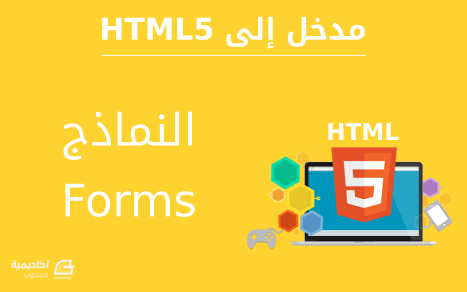

.png.7a80e22e3acae2bedd8fce83f1ded142.png)